当前位置>
系统教程>
win10怎样显示我的电脑桌面图标?
win10怎样显示我的电脑桌面图标?
发布时间:2022-12-14
作者:admin
来源:石大师官网
win10怎样显示我的电脑桌面图标?win10系统与win7不同,在安装后,整个桌面只有一个回收站,用户常用的电脑桌面图标却不见了显示,那要怎么操作才能显示我的电脑桌面图标呢?来看看详细的解决方法吧。


1、首先在桌面空白处,鼠标右键点击下,然后选择【个性化】。
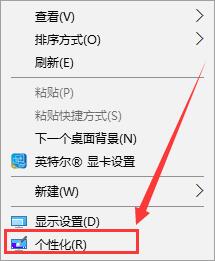
2、然后在【主题】选项卡中,找到并进入【桌面图标设置】。
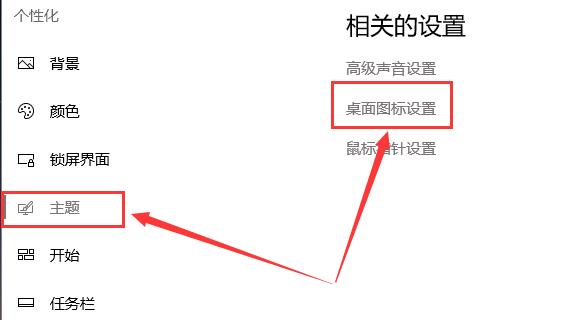
3、然后将【计算机】勾选上,然后确定就行了。此电脑的图标就会显示在桌面上了。
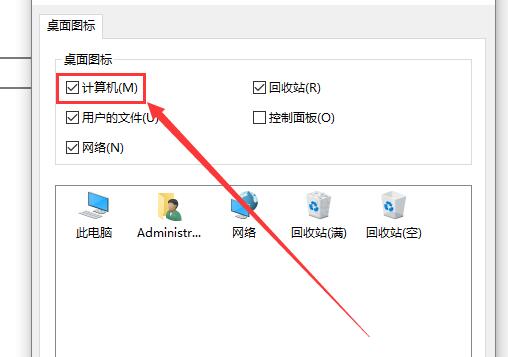
以上就是本站为广大用户们提供的win10显示此电脑的详细教程了,希望能够帮助到广大的用户们,谢谢阅读。